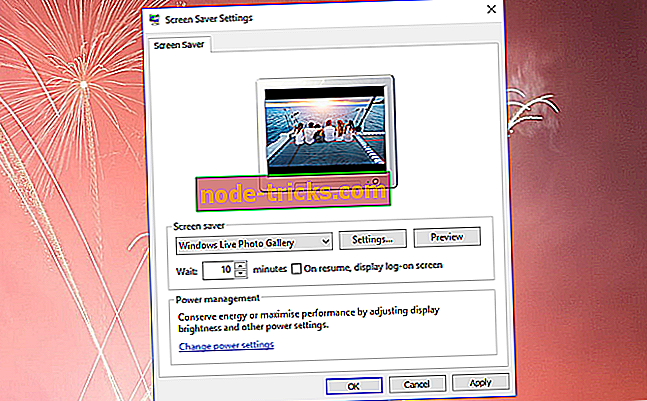Teljes javítás: A run.vbs parancsfájl a Windows 10, 8.1, 7 indításkor hiányzik
A Windows 10 indításakor egy sor alapvető parancsfájlt futtat, de néha a felhasználók különböző hibaüzeneteket találhatnak meg, amelyek megakadályozzák a bejelentkezést. Az egyik leggyakoribb indítási hiba a következő: „ Nem találja a C szkriptet: WINDOWS \ t „.
Pontosabban, amikor a felhasználók megpróbálnak bejelentkezni, egy fekete képernyőn megjelenik egy felugró ablak, amely tájékoztatja a felhasználókat, hogy a run.vbs parancsfájl hiányzik. Ez a hiba akkor jelentkezik, ha egy rosszindulatú program módosítja a számítógép rendszerleíró adatbázisát. Szerencsére két gyors megoldás van, amellyel megoldhatja ezt a problémát, és ezeket a cikkeket felsoroljuk.
A hiányzó run.vbs hibák kijavítása
A Run.vbs hiba néha megjelenhet a számítógépen, és bizonyos problémákat okozhat. Ez bosszantó probléma lehet, és problémákról beszélhetünk, itt néhány hasonló probléma, amelyet a felhasználók jelentettek:
- Nem található a Windows 7 parancsfájl - Ez a probléma változata, és a Windows 7 rendszerben is megjelenhet. A javításhoz hozzon létre egy új felhasználói profilt, és ellenőrizze, hogy a probléma továbbra is fennáll-e.
- Run.vbs hiba Windows 7, 8.1, 10 - Sajnos ez a hiba a Windows bármelyik verzióján megjelenhet, és a korábbi Windows verziók nem kivétel. A problémát azonban megoldásaink egyikével javíthatja.
- A Run.vbs hiba az indításkor - Ha ez a probléma közvetlenül az indításkor jelenik meg, valószínűleg a problémát rosszindulatú program okozza. A probléma megoldásához módosítsa a rendszerleíró adatbázist és végezzen teljes rendszerellenőrzést.
1. megoldás - Windows visszaállítási pont használata
A fekete képernyő miatt nehéz megtalálni és eltávolítani a rosszindulatú szoftvert, amely indítási problémákat okoz. Ennek eredményeképpen a rendszer visszaállítási pontját kell használnia, és vissza kell állítania az operációs rendszert azon a ponton, ahol ez a rosszindulatú program nem volt jelen a készüléken.
A Rendszer-visszaállítás futtatásához tegye a következőket:
- A Windows gomb + R megnyomásával nyissa meg a Futtatás párbeszédpanelt. Most írja be a % systemroot% system32 rstrui.exe fájlt, és nyomja meg az Entert, vagy kattintson az OK gombra .
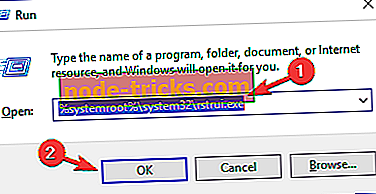
- Válassza a Válasszon egy másik helyreállítási pontot, majd kattintson a Tovább gombra.
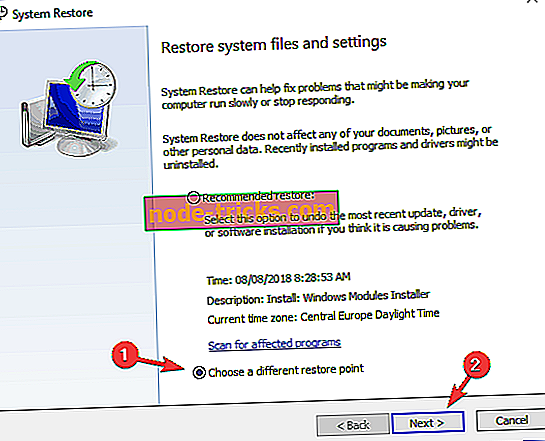
- Most ellenőrizze a További visszaállítási pontok jelölőnégyzetet, és válassza ki a kívánt helyreállítási pontot a menüből. Ügyeljen a Dátum és az Idő szakaszra, és válasszon egy időt, amikor a probléma nem volt jelen a számítógépen. Kattintson a Tovább gombra a folytatáshoz.
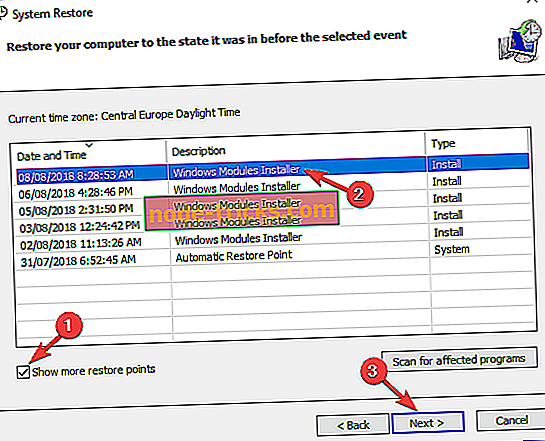
- A visszaállítás befejezéséhez kövesse a képernyőn megjelenő utasításokat.
2. megoldás - Futtassa az alább felsorolt parancsokat
Ha nincs rendszer-visszaállítási pont a számítógépen, kövesse az alábbi hibaelhárítási lépéseket:
- Írja be a cmd parancsot a Keresés menüben, és futtassa rendszergazdaként a Parancssor parancsot .
- Gépelje be a következő parancsokat:
- reg add “HKLM szoftver Microsoft Windows NT CurrentVersion Winlogon” / v “Shell” / t REG_SZ / d “explorer.exe” / f
- reg add “HKLM szoftver Microsoft Windows NT CurrentVersion Winlogon” / v “Userinit” / t REG_SZ / d “C: Windows System32 userinit.exe, ” / f
- reg add “HKLM szoftver Wow6432Node Microsoft Windows NT CurrentVersion Winlogon” / v “Shell” / t REG_SZ / d “explorer.exe” / f
Az összes parancs futtatása után indítsa újra a számítógépet.
3. megoldás - Végezze el a rendszer részletes vizsgálatát

Valószínű, hogy a run.vbs hiba a PC-n lévő rosszindulatú program okozza. Néha a rosszindulatú programok módosítják a rendszerleíró adatbázist, és ez a probléma megjelenik. Annak érdekében, hogy a rendszer rosszindulatú legyen, javasoljuk, hogy teljes víruskeresést végezzen a víruskeresővel.
Érdemes megemlíteni, hogy nem minden víruskereső eszköz egyformán hatékony, ezért érdemes megfontolni a Bitdefender víruskereső programot. A Bitdefender kiváló védelmet nyújt, és ez az egyik legjobb vírusvédelmi megoldás a piacon, ezért érdemes kipróbálni.
Miután elvégezte a teljes rendszerellenőrzést és eltávolította az összes rosszindulatú szoftvert a számítógépről, a problémát teljesen meg kell oldani.
4. megoldás - A rendszerleíró adatbázis módosítása
Ha a run.vbs hibát kapja a számítógépen, a probléma a rendszerleíró adatbázisban rejlik. Néha a rosszindulatú alkalmazások módosíthatják a rendszerleíró adatbázist, és megjelenhetnek a probléma. A problémát azonban egyszerűen csak néhány változtatással lehet javítani a rendszerleíró adatbázisban. Ehhez kövesse az alábbi lépéseket:
- Nyomja meg a Windows billentyűt + R és írja be a regedit parancsot . Most nyomja meg az Entert, vagy kattintson az OK gombra .
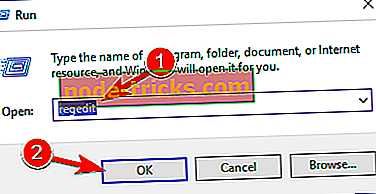
- A Rendszerleíróadatbázis-szerkesztő megnyitásakor keresse meg a bal oldali ablaktábla HKEY_LOCAL_MACHINE SZOFTVER Microsoft Windows NT verziót . A jobb oldali ablaktáblában kattintson duplán a Userinit értékre.
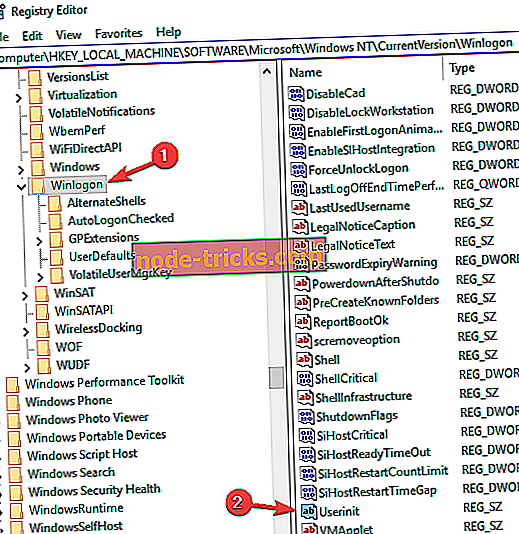
- Győződjön meg róla, hogy az Értékadatok C: Windows rendszer 32 felhasználó és ezután kattintson az OK gombra a módosítások mentéséhez.
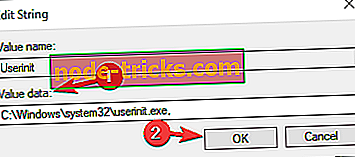
Előfordulhat, hogy a számítógép fertőzött rosszindulatú szoftverekkel, és a rosszindulatú program megváltoztatja a rendszerleíró adatbázis Userinit értékét. A rendszerleíró adatbázis módosítása után azonban a problémát teljesen meg kell oldani.
Számos felhasználó arról számolt be, hogy egy fekete képernyőt kap, ami megakadályozza, hogy bármit tegyenek a számítógépén. Ha ez megtörténik, a szokásos módszerekkel nem tud hozzáférni a rendszerleíróadatbázis-szerkesztőhöz. Ezt a problémát azonban az alábbi módon teheti meg:
- Nyomja meg a Ctrl + Shift + Esc billentyűt a Feladatkezelő megnyitásához .
- A Feladatkezelő megnyitásakor lépjen a Fájl> Új feladat futtatása lehetőségre .
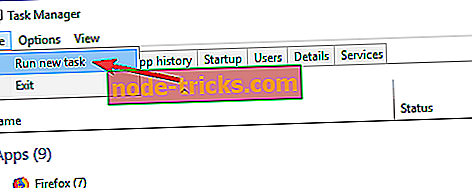
- Írja be a regedit parancsot, és nyomja meg az Enter billentyűt.
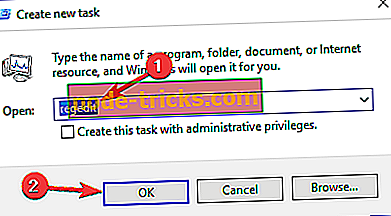
A Rendszerleíróadatbázis-szerkesztő megnyitása után kövesse a fenti utasításokat a Userinit érték módosításához.
5. megoldás - Módosítsa a .vbs kulcs értékét a rendszerleíró adatbázisban
A felhasználók szerint a run.vbs hiba megjelenhet a számítógépen, mert megváltozott a .vbs kulcs értéke. A probléma megoldásához a következőket kell tennie:
- Nyissa meg a Rendszerleíróadatbázis-szerkesztőt, mint azt az előző megoldásban mutattuk.
- Navigáljon a számítógéphez HKEY_CLASSES_ROOT .vbs a bal oldali panelen. A jobb oldali ablaktáblában kattintson duplán az (Alapértelmezett) értékre.
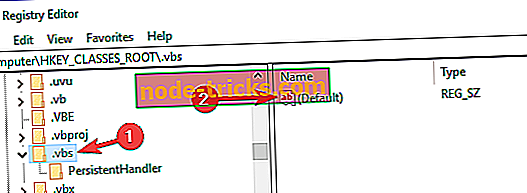
- Állítsa az értékadatokat VBSFile-re, majd kattintson az OK gombra .
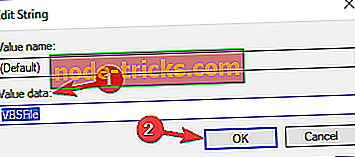
A módosítások elvégzése után ellenőrizze, hogy a probléma megoldódott-e.
6. megoldás - Végezze el az SFC és a DISM vizsgálatokat
Ha fut a run.vbs hiba a számítógépen, az oka lehet a rendszerfájlok sérülése. A problémát azonban egyszerűen megoldhatja az SFC és a DISM szkennelés futtatásával. Ehhez hajtsa végre az alábbi lépéseket:
- Nyomja meg a Windows gombot + X a Win + X menü megnyitásához. Válassza a Parancssor (Admin) vagy a PowerShell (Admin) parancsot .
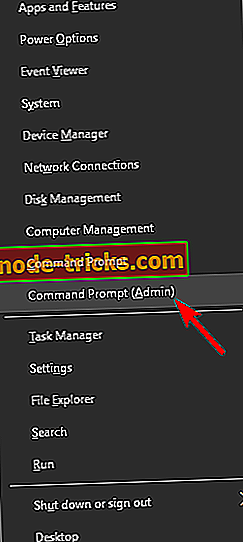
- Amikor a parancssor elindul, írja be az sfc / scannow parancsot, és futtassa azt.

- Az SFC-vizsgálat most kezdődik. Ne feledje, hogy a beolvasás körülbelül 15 percet vehet igénybe, így semmilyen módon ne zavarja be.
Az SFC vizsgálat befejezése után a problémát meg kell oldani. Ha ez a probléma még mindig fennáll, DISM-vizsgálatot kell végrehajtania. Ezt a következő lépésekkel teheti meg:
- A parancssor indítása rendszergazdaként.
- Futtassa a DISM / Online / Cleanup-Image / RestoreHealth parancsot.
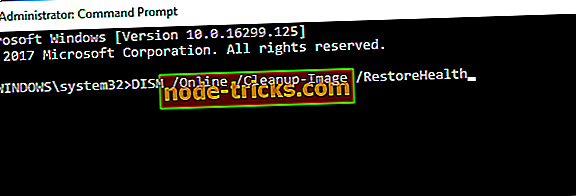
- A DISM vizsgálat most elindul. Ez a vizsgálat körülbelül 20 percet vesz igénybe, így ne szakítsa meg.
Miután befejezte a DISM vizsgálatát, ellenőrizze, hogy a probléma továbbra is fennáll-e.
Ha nem lát semmit a fekete képernyő kivételével, akkor a Command Prompt programot kell futtatnia az alábbiak szerint:
- Nyomja meg a Ctrl + Shift + Esc billentyűt a Feladatkezelő elindításához.
- Most menj a Fájl> Új feladat futtatásához .
- Írja be a cmd parancsot, és győződjön meg róla, hogy ellenőrzi a Feladat létrehozása adminisztrátori jogosultságokkal . Most kattintson az OK gombra, vagy nyomja meg az Enter billentyűt.
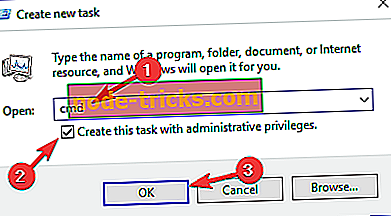
- Amint a parancssor elindul, futtassa az SFC és a DISM vizsgálatokat.
7. megoldás - Navigáljon a biztonságos módba
A Biztonságos mód a Windows olyan szegmense, amely az alapértelmezett beállításokkal működik, így tökéletes a hibaelhárítási problémákhoz, mint például a run.vbs hiba. Biztonságos módba lépéshez hajtsa végre az alábbi lépéseket:
- Indítsa újra a számítógépet a rendszerindítás során.
- Három lehetőség közül választhat. Válassza a Hibaelhárítás> Speciális beállítások> Indítási beállítások parancsot . Kattintson az Újraindítás gombra.
- A számítógép újraindul. A számítógép indítása után válassza ki a Safe Mode bármelyik változatát a billentyűzet megfelelő gombjának megnyomásával.
Miután belépett a Biztonságos módba, ellenőrizze, hogy a probléma továbbra is fennáll-e. Ha a probléma nem jelenik meg a Biztonságos módban, a probléma megoldásához használhatja.
8. megoldás - Új felhasználói fiók létrehozása
Ha folyamatosan futtatja a run.vbs hibát a számítógépén, előfordulhat, hogy egy új felhasználói fiók létrehozásával egyszerűen megoldhatja a problémát. Néha ez a probléma csak a fiókodra hatással lehet, de ezt a következőképpen teheti meg:
- Lépjen a Beállítások alkalmazás > Fiókok menüpontra .
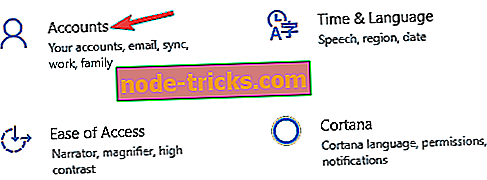
- Menj a Család és más emberek közé . A jobb oldali ablaktáblában válassza a Valaki más hozzáadása ehhez a számítógéphez lehetőséget.
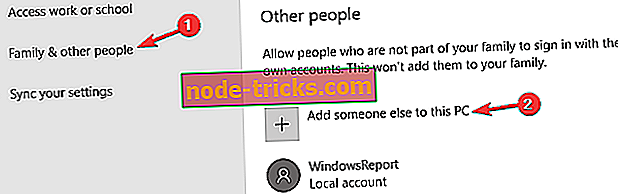
- Válassza a Nem rendelkezem a személy bejelentkezési adataival .
- Most válassza a Felhasználó hozzáadása Microsoft-fiók nélkül lehetőséget .
- Írja be a kívánt felhasználónevet, majd kattintson a Tovább gombra.
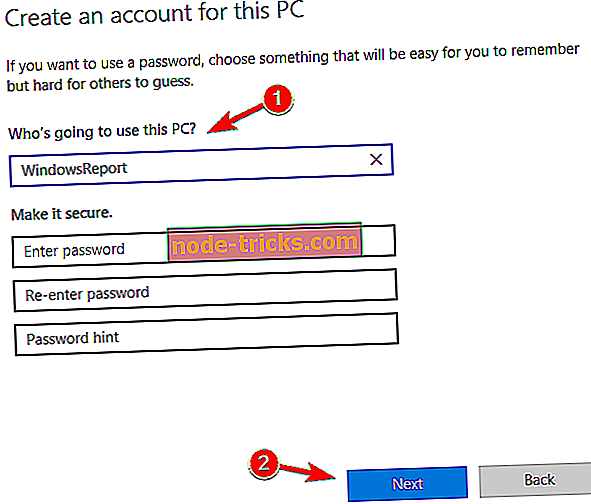
Ha a probléma miatt nem érheti el a Beállítások alkalmazást, akkor létrehozhat egy felhasználói fiókot a Parancssorból. Ehhez hajtsa végre az alábbi lépéseket:
- Indítsa el a Parancssor parancsot rendszergazdaként.
- Amikor a parancssor elindul, futtassa a következő parancsokat:
- net user / add_username
- új helyi csoportadminisztrátorok your_username / add
A két parancs futtatása után új rendszergazdai fiókot hoz létre a számítógépén. Egyszerűen váltson az új adminisztrációs fiókra, és ellenőrizze, hogy a probléma is megjelenik-e.
Ha a probléma nem szerepel az új fiókban, helyezze át a személyes fájljait, és kezdje el használni a régi fiókja helyett.
A Run.vbs hiba eléggé bosszantó lehet, de reméljük, hogy megoldásaink egyikével sikerült megoldani.

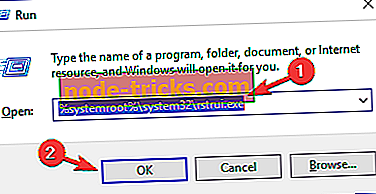
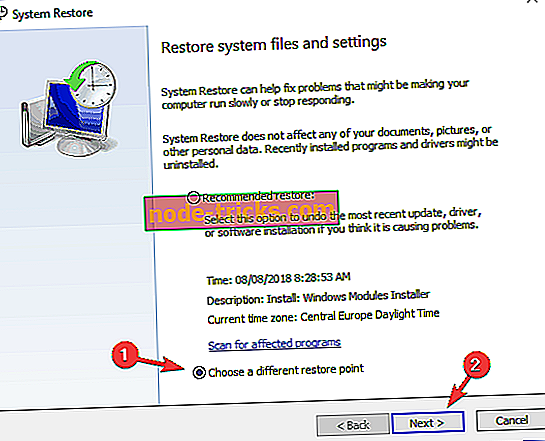
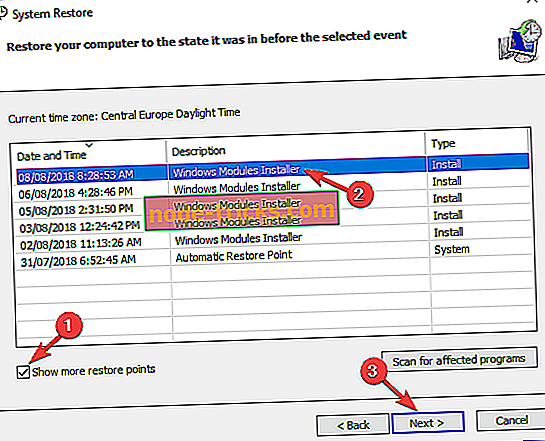
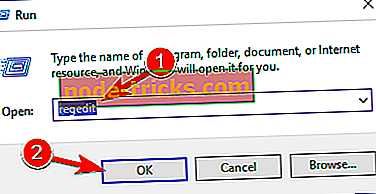
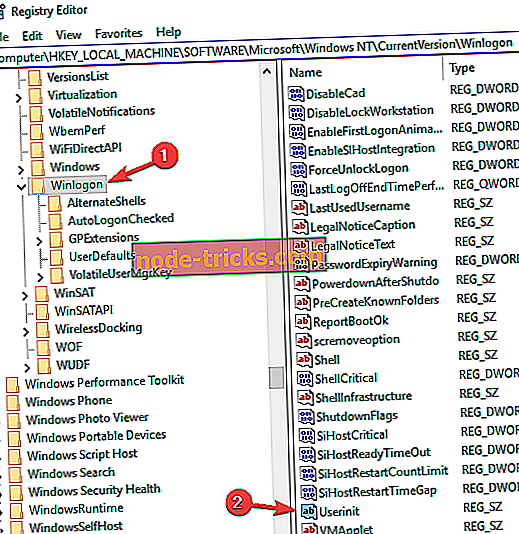
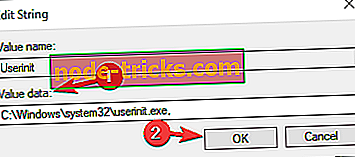
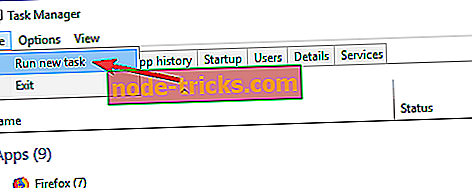
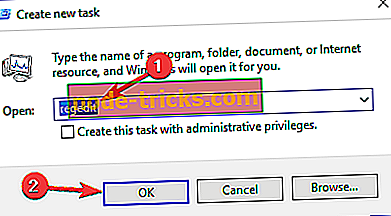
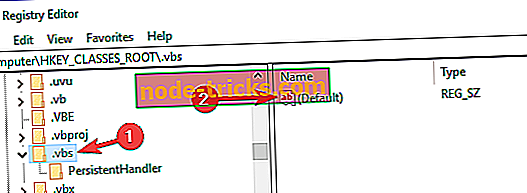
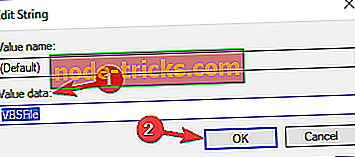
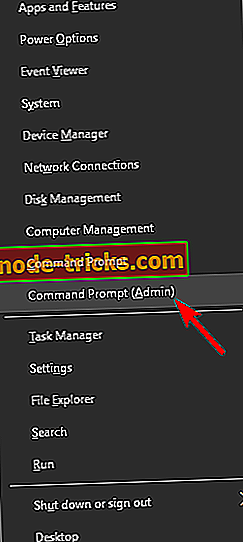

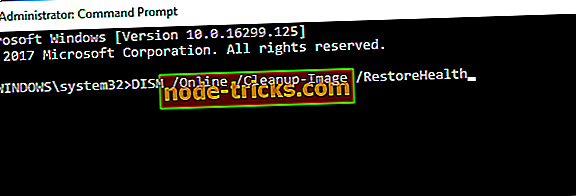
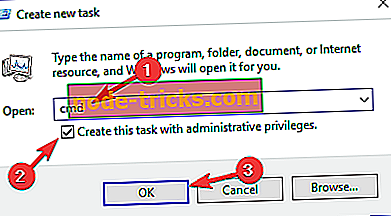
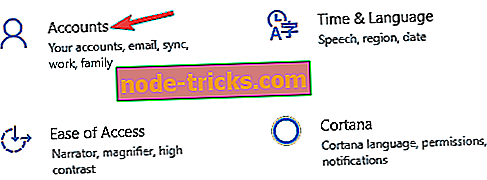
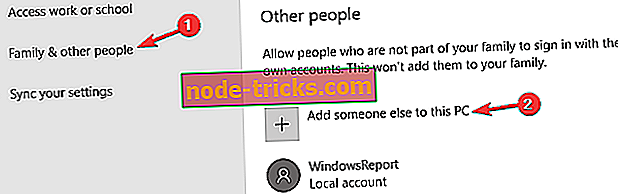
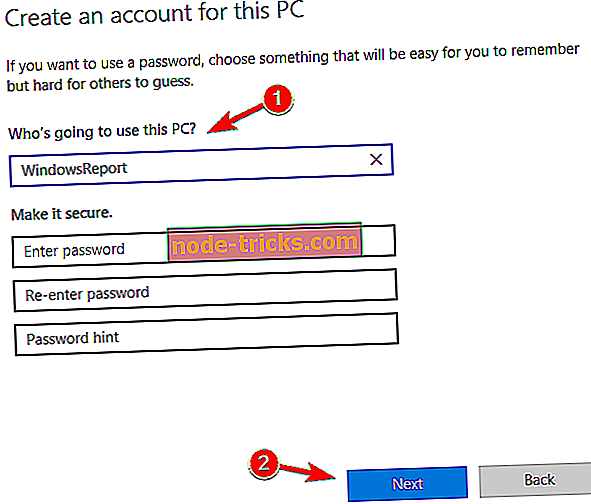


![Javítás: csak az UEFI BOOT-ba indítható, de a Bios nem működik [Windows 10]](https://node-tricks.com/img/fix/543/fix-can-only-boot-into-uefi-boot-bios-is-not-working.jpg)